Javítás: Az eszközről hiányoznak a fontos biztonsági és minőségi javítások
A Microsoftnak köszönhetően a Windows 10 felhasználók rendszeresen frissítéseket kapnak. Néhány felhasználó azonban hibaüzenetet lát a frissítési oldalán. A hibaüzenet azt mondja: „ Az eszközről hiányoznak a fontos biztonsági és minőségi javítások ”. Általában az ilyen típusú hibaüzenet nagyon hasznos emlékeztetőnek bizonyul a fontos frissítések telepítésében, de itt az a probléma, hogy a felhasználók még az összes frissítés telepítése után is ezt az üzenetet látják. Röviden: továbbra is megjelenik egy hibaüzenet, amely felszólítja a fontos frissítések telepítésére, még akkor is, ha nincs elérhető frissítés a telepítéshez.

Mi okozza az „eszközének hiányzik a fontos biztonsági és minőségi javítások” üzenetet?
Az alábbiakban felsoroljuk a probléma okait
- Törött frissítés: A hibaüzenet fő oka a Windows Update hibás vagy hiányos telepítése. Időnként a frissítéseket nem telepítik megfelelően a megszakítás vagy a törött / sérült fájl miatt. A nem teljes Windows Update telepítése megjelenik a telepített Windows frissítések listájában, de nem fog megfelelően működni, ezért erre kényszeríti az ablakot, hogy megjelenítse ezt az üzenetet. Vannak olyan legfrissebb frissítések, amelyekről ismert, hogy ezt a problémát okozzák, és amelyeket az 1. módszer felsorol.
- Telemetriai szint: A Windows csoportházirend-szerkesztőben van egy olyan lehetőség, amely lehetővé teszi a telemetria szintjének ellenőrzését. Ilyenkor előfordul, hogy néhány Windows frissítést (különösen a kumulált frissítéseket) nem szállítanak a rendszerére, ha a Telemetry szintjét csak a Biztonság értékre állítja.
1. módszer: Távolítsa el és telepítse újra a Windows frissítéseket (ezek közül néhány)
Mivel a probléma valószínűleg a megszakadt Windows frissítésekkel kapcsolatos, a megoldás logikus módja az, ha eltávolítja ezeket a frissítéseket, és újratelepíti őket. Vannak olyan frissítések, amelyekről ismert, hogy ezt a problémát okozzák, ezért azokkal kezdjük. Kövesse az alábbi lépéseket
- Tartsa nyomva a Windows gombot és nyomja meg az R gombot
- Írja be az appwiz.cpl fájlt, és nyomja meg az Enter billentyűt

- Kattintson a Telepített frissítések megtekintése elemre

- Keresse meg a KB4100347 és / vagy KB4457128 frissítést, és válassza ki az egyiket.
- Kattintson az Eltávolítás elemre, és kövesse a képernyőn megjelenő további utasításokat. Ismételje meg az eltávolítási folyamatot mindkettő számára (ha mindkettőt látja)

- Ha kész, tartsa lenyomva a Windows gombot és nyomja meg az I gombot a beállítások megnyitásához
- Kattintson a Frissítés és biztonság elemre
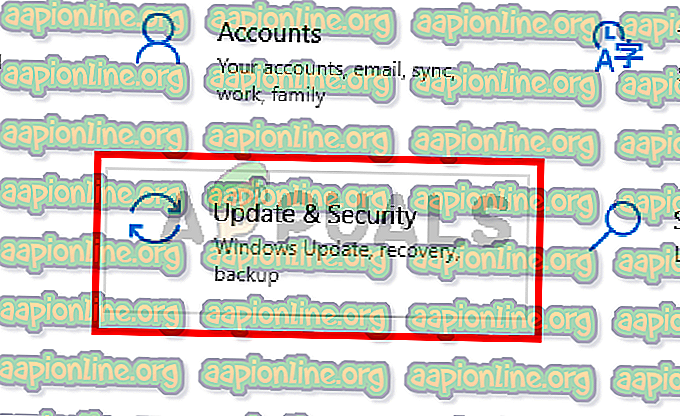
- Frissítések keresése
A frissítés újratelepítése után a probléma megszűnik.
2. módszer: A telemetriai szint módosítása
Nem vagyunk biztosak benne, hogy ez egy hiba, vagy a Microsoft saját döntése, de az összesített frissítéseket nem fogjuk kézbesíteni a rendszerén, ha a Telemetriai szintet csak Biztonságra állítottuk be. Tehát, ha a telemetriai szintet bármi másra változtatja, megoldja a problémát.
- Tartsa nyomva a Windows gombot és nyomja meg az R gombot
- Írja be a gpedit.msc parancsot, és nyomja meg az Enter billentyűt

- Keresse meg a következő útvonalat: Számítógép konfigurációja> Felügyeleti sablonok> Windows-összetevők> Adatgyűjtés és előzetes összeállítások a bal oldali ablaktól

- Keresse meg és kattintson duplán a jobb oldali ablaktáblán a Telemetria engedélyezése lehetőségre

- Válassza az Engedélyezve lehetőséget
- A legördülő menüből válassza az Alapvető vagy az Enhanced vagy a Teljes lehetőséget. Válasszon bármit, amit szeret. Csak győződjön meg arról, hogy a legördülő menü beállítása nem csak a Biztonság.

- Ha kész, kattintson az Alkalmaz gombra, majd válassza az OK lehetőséget

Ez az. Ellenőrizze a frissítéseket, és mindennek problémamentesen kell működnie.



